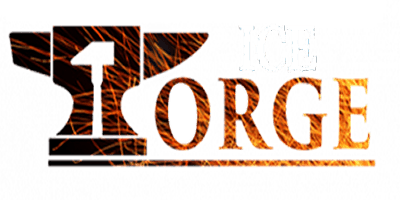Звездное поле Здесь есть великолепные достопримечательности, которые можно увидеть по всей галактике, и вам, вероятно, захочется в некоторых точках отрегулировать яркость, чтобы она соответствовала атмосфере и настроению места. Однако некоторым игрокам сложно понять, где находятся эти настройки. В этой статье вы узнаете, как изменить яркость в Starfield.
Содержание
Где настроить яркость и гамму в Starfield
в настоящее время есть нет настроек яркости в Starfield на момент написания. На мой взгляд, это, несомненно, странное решение команды разработчиков, особенно после всех бесчисленных часов тестирования, потраченных на обеспечение качества игры. Также нет настроек «Контрастность», «Гамма» или чего-то подобного..
Связанный: Вот почему Starfield требует SSD на ПК
Ближе всего к настройке некоторых небольших компонентов освещения/контрастности вам понадобится Качество теней, непрямое освещение, объемное освещение и отражения — все в настройках дисплея.. Конечно, для людей с нарушениями зрения, которым требуется изменение яркости для получения наилучших (игровых) впечатлений, я знаю, что эти настройки могут не подойти вам.
Альтернативные методы изменения яркости в Starfield
К счастью, есть альтернативные способы изменить яркость игры за пределами самого Starfield. Методы для этого будут различаться в зависимости от вашей настройки, поэтому здесь и там потребуются некоторые личные настройки.. Однако, тем не менее, будут два основных фокуса: либо на ПК, либо на Xbox. Я написал шаги для обеих этих платформ.
Изменение яркости на ПК для Starfield
Возможно, вы знакомы с фильтрами NVIDIA, которые вы можете использовать для других игр на ПК, и есть кое-что, что вы можете использовать для Starfield (и любой другой игры) на основе программного обеспечения NVIDIA. Если вы используете видеокарту NVIDIA, вы можете легко изменить яркость/контрастность. выполнив следующие действия.
На компьютере с Windows переместите курсор мыши вниз к строке поиска в нижней части экрана. Нажмите на него. Оттуда, найдите «Панель управления NVIDIA»на нем будет что-то вроде маленького символа глаза.
Откройте приложение «Панель управления» и перейдите в «Настройка параметров цвета рабочего стола».. Отсюда вы можете переместите Яркость, Контрастность и Гамму на то значение, которое вы хотите для Звездного поля..
Для тех, у кого нет видеокарты NVIDIA, у вас все равно будет альтернативная версия этого процесса для вашей собственной видеокарты. Следует также отметить, что Если вы не видите настройки дисплея на панели управления NVIDIA, я рекомендую обновить драйверы или загрузить более новую версию графического драйвера NVIDIA. — обновления можно выполнить через приложение GeForce Experience.
Изменение яркости на Xbox
Чтобы настроить яркость Starfield на Xbox, вам придется сложнее настроить яркость, чем на ПК. Первое, к чему вы можете обратиться, — это изменить фактическую яркость вашего телевизора. (если вы его используете) с помощью пульта дистанционного управления. Однако есть еще один метод, который вы можете попробовать на самом Xbox, выполнив следующие действия.
Откройте свой Настройки Xbox, нажав кнопку Xbox и затем перейдя в «Профиль и система».. Отсюда вы можете просто выберите «Настройки».
Прокрутите вниз до «Доступность», а затем выберите «Ночной режим» в этом меню, там есть небольшой значок полумесяца..
Теперь активируйте ночной режим, а затем вы можете выбрать «Дисплей», чтобы настроить яркость изображения для вас..
Связанный: Есть ли у Starfield предел уровня?
Все это позволит вам рассмотреть звездное поле ближе к желаемой яркости, хотя оно может быть и не совсем идеальным. Неизвестно, будут ли добавлены новые визуальные настройки в Starfield в будущих обновлениях, но на данный момент эти процессы окажутся полезными. Теперь, когда вы знаете, как все настроить, пришло время скоротать время в мире Starfield!
Будут ли в Starfield добавлены настройки яркости и гаммы?
Да, это было подтверждено Bethesda Game Studios в официальном сообщении в блоге от 13 сентября 2023 г.. Точная дата, когда это будет введено, не указана, но это будет обнадеживающим уведомлением для многих, кому требуется использование регулировки яркости. На данный момент я рекомендую просто использовать описанные выше шаги, чтобы адаптировать опыт под себя.
Связанный: Как использовать DLSS или XeSS в Starfield
Теперь, когда вы знаете, как все настроить, пришло время скоротать время в мире Starfield!
— Эта статья была обновлена 15 сентября 2023 г.